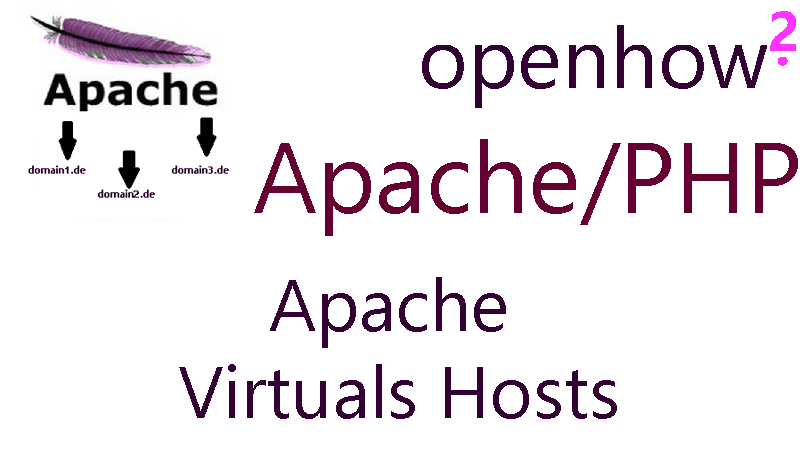FAQ
Ein Virtual Host im Apache Webserver ermöglicht die Verwaltung mehrerer Websites auf einem einzigen Server. Jeder Virtual Host hat eine eindeutige Servername- oder Serveralias-Konfiguration.
Um einen Virtual Host im Apache Webserver zu erstellen, füge die erforderlichen Konfigurationsdetails in die Datei "httpd.conf" oder in separate Konfigurationsdateien hinzu, die im Verzeichnis "sites-available" (Linux) oder "conf/extra" (Windows) liegen.
Um einen Virtual Host im Apache Webserver zu aktivieren, erstelle einen symbolischen Link von der Konfigurationsdatei des Virtual Hosts im Verzeichnis "sites-available" (Linux) oder "conf/extra" (Windows) zum Verzeichnis "sites-enabled" (Linux) oder "conf/extra" (Windows).
Um einen Virtual Host auf eine andere URL umzuleiten, verwende die Direktive "Redirect" oder "RewriteRule" in der Konfigurationsdatei des Virtual Hosts, um die Umleitung zu definieren.
Um einen Virtual Host für eine Domain einzurichten, konfiguriere die Servername-Direktive mit der Domain und das entsprechende Verzeichnis für den Virtual Host.
Um einen Virtual Host für eine Subdomain zu erstellen, konfiguriere die Servername-Direktive mit der Subdomain und das entsprechende Verzeichnis für den Virtual Host.
Um einen Virtual Host für eine bestimmte IP-Adresse einzurichten, weise der IP-Adresse einen eigenen Virtual Host zu, indem du die Serveradresse-Direktive mit der IP-Adresse und das entsprechende Verzeichnis konfigurierst.
Um einen Virtual Host für einen bestimmten Port einzurichten, konfiguriere die Servername-Direktive mit der Domain und den gewünschten Port sowie das entsprechende Verzeichnis für den Virtual Host.
Um einen SSL/TLS-gesicherten Virtual Host zu erstellen, aktiviere das Modul "mod_ssl" im Apache Webserver, erstelle oder erwerbe ein SSL/TLS-Zertifikat und konfiguriere die entsprechenden SSL/TLS-Direktiven in der Virtual Host-Konfiguration.
Um einen Virtual Host mit einem benutzerdefinierten Log-Format zu erstellen, konfiguriere das gewünschte Log-Format mit der Direktive "LogFormat" in der Virtual Host-Konfiguration und weise den Log-Dateien des Virtual Hosts das benutzerdefinierte Format zu.
Um einen Virtual Host für den Zugriffsschutz mit Benutzername und Passwort einzurichten, aktiviere das Modul "mod_auth" im Apache Webserver, erstelle eine Datei mit den Benutzernamen und Passwörtern für den Zugriffsschutz (z. B. über das Befehlszeilentool "htpasswd"). Konfiguriere dann die Direktiven "AuthType", "AuthName" und "AuthUserFile" in der Virtual Host-Konfiguration und weise den geschützten Verzeichnissen die Zugriffsbeschränkungen mit der Direktive "Require" zu.
Um den Index-Verzeichnis-Listing für einen Virtual Host zu aktivieren, setze die Direktive "Options" in der Virtual Host-Konfiguration auf "Indexes".
Um den DocumentRoot für einen Virtual Host zu konfigurieren, verwende die Direktive "DocumentRoot" in der Virtual Host-Konfiguration und gib den Pfad zum gewünschten Verzeichnis an.
Um einen Virtual Host mit einer benutzerdefinierten Fehlerseite zu erstellen, verwende die Direktive "ErrorDocument" in der Virtual Host-Konfiguration und weise den entsprechenden HTTP-Fehlercodes die gewünschten benutzerdefinierten Fehlerseiten zu.
Um das Komprimieren von Inhalten (gzip) für einen Virtual Host zu aktivieren, aktiviere das Modul "mod_deflate" im Apache Webserver und konfiguriere die Direktive "AddOutputFilterByType" in der Virtual Host-Konfiguration.
Um einen Reverse Proxy für einen Virtual Host zu konfigurieren, aktiviere das Modul "mod_proxy" im Apache Webserver und verwende die Direktiven "ProxyPass" und "ProxyPassReverse" in der Virtual Host-Konfiguration, um die Umleitung auf den Zielserver einzurichten.
Um einen Virtual Host auf einen anderen Server weiterzuleiten, verwende die Direktive "ProxyPass" in der Virtual Host-Konfiguration und weise ihr die Ziel-URL des Servers zu, auf den umgeleitet werden soll.
Um einen Virtual Host auf einen anderen Port weiterzuleiten, verwende die Direktive "ProxyPass" in der Virtual Host-Konfiguration und weise ihr die Ziel-URL mit dem gewünschten Port zu.
Um ein ServerAlias für einen Virtual Host zu konfigurieren, verwende die Direktive "ServerAlias" in der Virtual Host-Konfiguration und weise ihr die gewünschten Aliasnamen zu, die auf den Virtual Host verweisen sollen.
Um die SSL/TLS-Verschlüsselung für einen Virtual Host zu aktivieren, aktiviere das Modul "mod_ssl" im Apache Webserver, erstelle oder erwerbe ein SSL/TLS-Zertifikat und konfiguriere die entsprechenden SSL/TLS-Direktiven in der Virtual Host-Konfiguration.
Um einen Virtual Host für mehrere Domains einzurichten, verwende die Direktive "ServerName" mit den entsprechenden Domainnamen und optional die Direktive "ServerAlias" für zusätzliche Aliasnamen in der Virtual Host-Konfiguration.
Um einen Virtual Host für eine IPv6-Adresse einzurichten, verwende die Direktive "Listen" mit der IPv6-Adresse und den gewünschten Port sowie die Direktive "VirtualHost" mit der IPv6-Adresse in eckigen Klammern in der Virtual Host-Konfiguration.
Um einen Virtual Host für einen spezifischen Benutzer einzurichten, erstelle einen Benutzer mit den entsprechenden Berechtigungen für das Verzeichnis des Virtual Hosts und konfiguriere die Direktive "User" und "Group" in der Virtual Host-Konfiguration.
Um einen Virtual Host für eine andere Sprache oder Zeichencodierung einzurichten, verwende die Direktive "AddDefaultCharset" in der Virtual Host-Konfiguration und weise ihr den gewünschten Zeichensatz zu.
Um die Konfiguration eines Virtual Hosts auf Fehler zu überprüfen, verwende den Befehl "apachectl configtest" (Linux) oder "httpd.exe -t" (Windows). Der Befehl überprüft die Syntax der Konfigurationsdateien und gibt mögliche Fehler oder Warnungen aus.
Sie auch folgende Tutorials:
-
Erweiterte Protokollierung im Apache-Webserver: Detaillierte Einblicke in den Datenverkehr und verbesserte Analysemöglichkeiten
| Tutorial |Optimiere die Überwachung deiner Website! Erfahren Sie, wie Sie durch zusätzliche Informationen über den Datenverkehr auf Ihrer Website detaillierte Einblicke gewinnen können. Von forensischen IDs bis hin zu benutzerdefinierten Protokollierungsformaten - diese leistungsstarke Funktion ermöglicht es Ihnen, Angriffe zu analysieren, das Benutzerverhalten zu verstehen und die Performance Ihrer Website zu optimieren.
-
Maximiere die Flexibilität: Einrichtung von Virtual Hosts für den Apache-Webserver
| Tutorial |Optimieren Sie Ihre Webserverkonfiguration. Maximieren Sie die Serverflexibilität mit dem Apache-Webserver. Unser umfassender Artikel zeigt Ihnen, wie Sie ganz einfach einen virtuellen Host einrichten. Erfahren Sie, wie Sie mehrere Websites auf einem Server hosten, die Einstellungen für jeden Host anpassen und Ihren Benutzern ein nahtloses Erlebnis bieten. Erweitern Sie Ihre Webhosting-Optionen und machen Sie sich bereit für eine effiziente und skalierbare Serververwaltung. Lesen Sie diesen Artikel, um zu erfahren, wie Sie virtuelle Hosts optimal nutzen.
-
Apache und PHP installieren: Ein Leitfaden für die Installation unter Ubuntu
| Tutorial |Erfahren Sie, wie Sie den Apache-Webserver und PHP unter Ubuntu installieren und konfigurieren können. In diesem umfassenden Artikel werden Schritt für Schritt alle erforderlichen Installationsschritte erläutert. Entdecken Sie die Grundlagen der Einrichtung eines leistungsstarken Webservers und lernen Sie, wie Sie PHP als serverseitige Skriptsprache integrieren.